win11开启触摸板设置步骤 win11如何打开触摸板
更新时间:2024-05-29 09:44:53作者:runxin
基本上,市面中的win11笔记本电脑都有自带触摸板功能,因此也能够替代鼠标来输入操作,然而有小伙伴却遇到了win11笔记本电脑的触摸板功能被禁用的情况,导致用户无法正常进行输入操作,对此win11如何打开触摸板呢?其实方法很简单,下面就是有关win11开启触摸板设置步骤。
具体方法如下:
第一步:打开Windows11系统的开始菜单,选择【设置】进入。
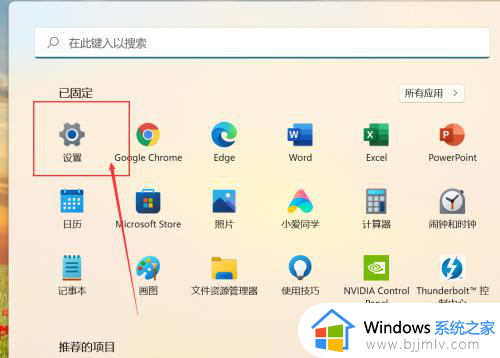
第二步:选择【蓝牙和其他设置】选项。
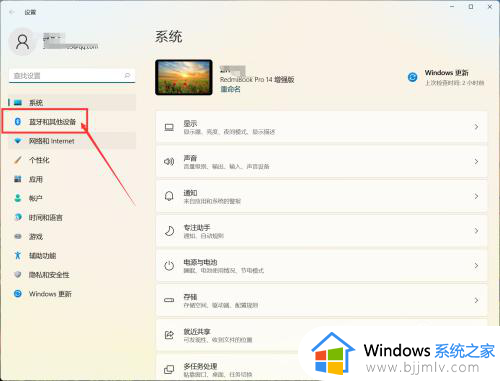
第三步:点击【触控板】进入。
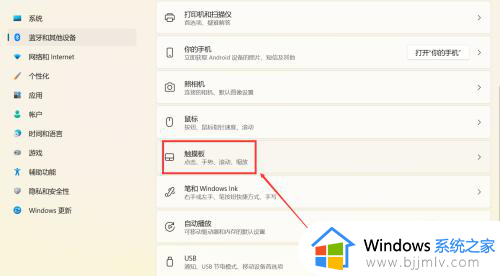
第四步:打开【触控板】功能开关即可!
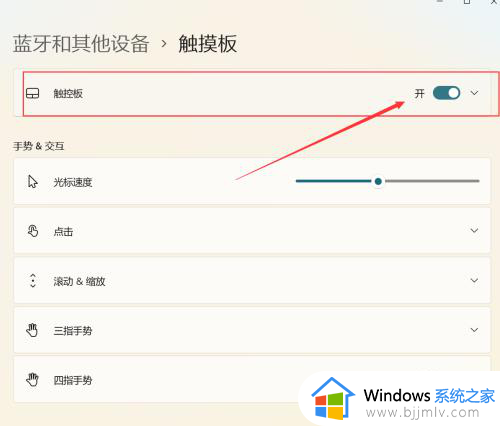
以上就是小编给大家讲解的win11开启触摸板设置步骤了,如果你也有相同需要的话,可以按照上面的方法来操作就可以了,希望本文能够对大家有所帮助。
win11开启触摸板设置步骤 win11如何打开触摸板相关教程
- win11开启触摸板设置方法 win11怎么打开触摸板功能
- 笔记本电脑win11打开触摸板设置步骤 笔记本电脑win11怎么打开触摸板
- win11禁用触摸板怎么启用 win11触摸板设置在哪里
- win11触摸板设置在哪里 win11电脑触摸板设置教程
- win11触摸屏怎么开启 win11如何打开屏幕触控板
- 笔记本win11触摸板已禁用怎么打开 win11笔记本触摸板被禁用如何开启
- 笔记本win11触摸板怎么关闭和开启 笔记本触摸板怎么关闭和开启win11
- win11笔记本如何关闭触摸板 win11怎么关闭笔记本电脑触摸板
- win11触控板操作手势怎么设置 win11设置触摸板操作手势的方法
- win11关闭触摸板快捷方式 win11怎么禁用触摸板
- win11恢复出厂设置的教程 怎么把电脑恢复出厂设置win11
- win11控制面板打开方法 win11控制面板在哪里打开
- win11开机无法登录到你的账户怎么办 win11开机无法登录账号修复方案
- win11开机怎么跳过联网设置 如何跳过win11开机联网步骤
- 怎么把win11右键改成win10 win11右键菜单改回win10的步骤
- 怎么把win11任务栏变透明 win11系统底部任务栏透明设置方法
win11系统教程推荐
- 1 怎么把win11任务栏变透明 win11系统底部任务栏透明设置方法
- 2 win11开机时间不准怎么办 win11开机时间总是不对如何解决
- 3 windows 11如何关机 win11关机教程
- 4 win11更换字体样式设置方法 win11怎么更改字体样式
- 5 win11服务器管理器怎么打开 win11如何打开服务器管理器
- 6 0x00000040共享打印机win11怎么办 win11共享打印机错误0x00000040如何处理
- 7 win11桌面假死鼠标能动怎么办 win11桌面假死无响应鼠标能动怎么解决
- 8 win11录屏按钮是灰色的怎么办 win11录屏功能开始录制灰色解决方法
- 9 华硕电脑怎么分盘win11 win11华硕电脑分盘教程
- 10 win11开机任务栏卡死怎么办 win11开机任务栏卡住处理方法
win11系统推荐
- 1 番茄花园ghost win11 64位标准专业版下载v2024.07
- 2 深度技术ghost win11 64位中文免激活版下载v2024.06
- 3 深度技术ghost win11 64位稳定专业版下载v2024.06
- 4 番茄花园ghost win11 64位正式免激活版下载v2024.05
- 5 技术员联盟ghost win11 64位中文正式版下载v2024.05
- 6 系统之家ghost win11 64位最新家庭版下载v2024.04
- 7 ghost windows11 64位专业版原版下载v2024.04
- 8 惠普笔记本电脑ghost win11 64位专业永久激活版下载v2024.04
- 9 技术员联盟ghost win11 64位官方纯净版下载v2024.03
- 10 萝卜家园ghost win11 64位官方正式版下载v2024.03